So erstellen Sie Skills mit Alexa Blueprints
Veröffentlicht: 2022-05-30Im Amazon Alexa Skills Store finden Sie viele Skills. Mit allem, was Ihnen hilft, Ihr Smart Home zu verwalten, bis hin zu anderen, die Sie unterhalten, gibt es viele Alexa-Skills für Kinder und Erwachsene.
Möglicherweise suchen Sie jedoch nach etwas Bestimmtem. Vielleicht möchten Sie ein Quizspiel über Ihre Familie, ein Märchen, in dem Ihr Kind die Hauptrolle spielt, oder einen Reiseführer für Ihr Zuhause und Ihre Nachbarschaft für einen Hausgast.
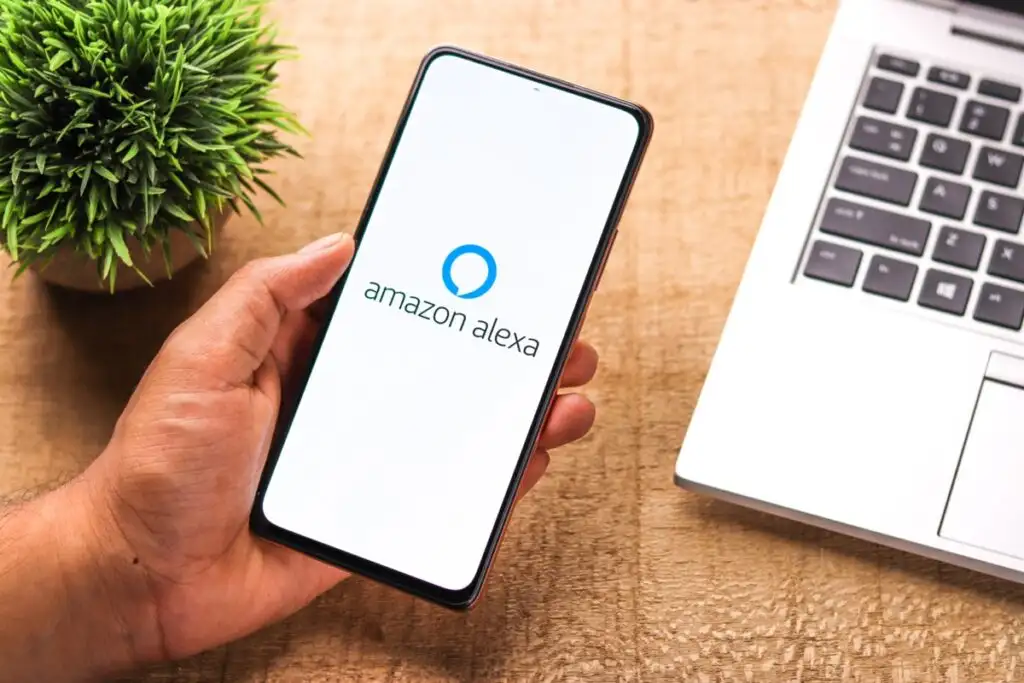
Rate mal? Sie können Ihren eigenen Skill mit Alexa-Blaupausen erstellen. Hier ist wie!
Durchsuchen Sie Alexa-Skill-Blueprints
Sie können einen Blueprint auf der Website Blueprints.Amazon.com sowie in der mobilen Alexa-App anzeigen und auswählen. Dies macht es einfach, einen Skill auf fast jedem Gerät zu erstellen, da ein Blueprint im Grunde eine Vorlage ist.
Stöbern Sie in den Kategorien „Zuhause“, „Von Amazon für Kinder empfohlen“, „Lernen und Wissen“, „Spaß und Spiele“, „Geschichtenerzähler“, „Grüße und Anlässe“, „Gemeinschaften und Organisationen“ und „Geschäftlich“.
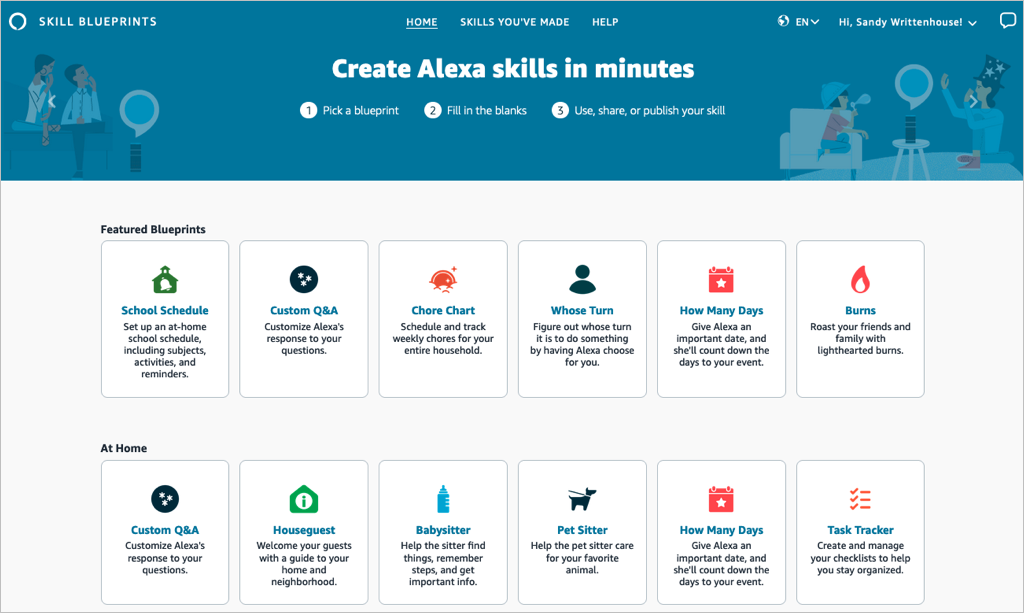
Wählen Sie eine Blaupause aus, um weitere Details anzuzeigen und Beispiele anzusehen. Dies hilft Ihnen zu sehen, wie der Babysitter-Plan helfen kann, wenn Sie weg sind, oder der Familienwitz-Plan kann die schöne Zeit beleben.
Wenn Sie einen finden, den Sie möchten, wählen Sie Eigene erstellen auf dem Skill-Informationsbildschirm.
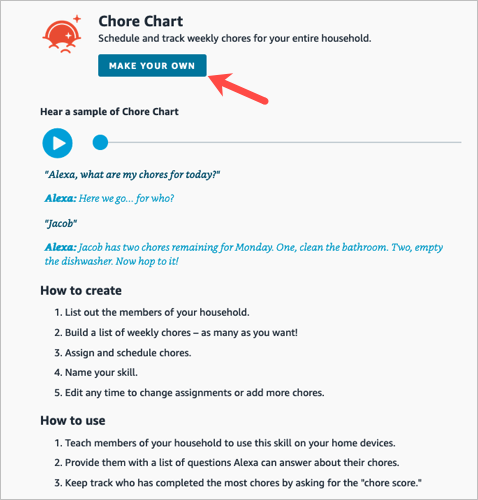
Erstellen Sie eine Fertigkeit
Die Schritte sind die gleichen, egal ob Sie einen Skill mit einem Blueprint im Web oder auf Ihrem mobilen Gerät erstellen. Diese Schritte können sich jedoch je nach ausgewähltem Blaupausentyp unterscheiden.
Zum Beispiel gibst du andere Informationen für eine Quiz-Fertigkeit zum Geburtstag ein als für Karteikarten, den Tiersitter oder Gute-Nacht-Geschichten. Sie können diese Schritte sehen, wenn Sie einen Blueprint auswählen, um seine Details anzuzeigen.
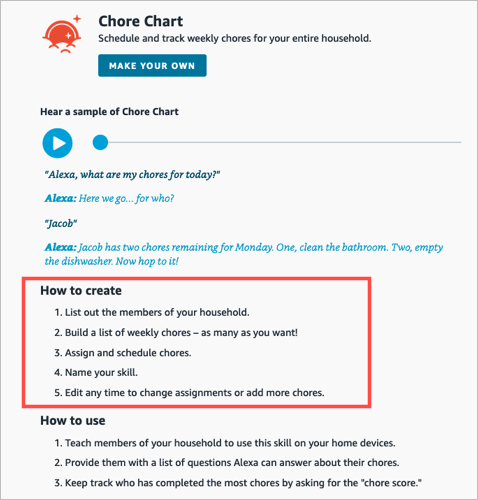
Um Ihnen zu zeigen, wie einfach es ist, erstellen wir eine auf jedem Gerät.
Erstellen Sie im Web einen Job-Chart-Skill
Für dieses erste Beispiel verwenden wir den Plan „Aufgabentabelle“, um eine Fertigkeit auf der Website zu erstellen. Diese Fähigkeit hilft dabei, den Überblick über die Hausarbeit zu behalten und zu wissen, wer für welche verantwortlich ist.
- Besuchen Sie die Alexa Blueprints-Website, melden Sie sich bei Ihrem Amazon-Konto an und wählen Sie einen Blueprint aus.
- Wählen Sie, wie oben beschrieben, Eigene erstellen direkt unter dem Skill-Namen aus. Wenn Sie ein kurzes Tutorial zum Erstellen der Fertigkeit sehen, wählen Sie Jetzt starten , wenn Sie am Ende angelangt sind.
- Als Nächstes werden Sie aufgefordert, die Details für die Fertigkeit durch Ihre eigenen zu ersetzen. Für die Hausarbeitstabelle tragen wir die Namen unserer Haushaltsmitglieder und Hausarbeiten ein.
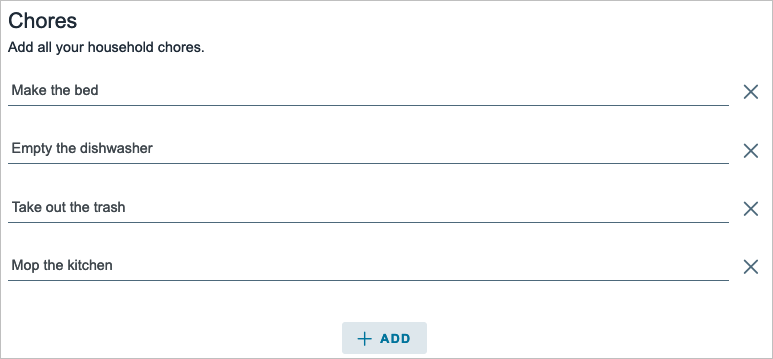
- Wählen Sie oben rechts Weiter aus, um zum nächsten Schritt zu gelangen.
- Auch hier werden Sie möglicherweise aufgefordert, weitere Details für die Fertigkeit einzugeben. Für die Blaupause der Aufgabentabelle weisen wir die Aufgaben den Haushaltsmitgliedern zu. Denken Sie nur daran, dass die Anzahl der Eingabeaufforderungen und angeforderten Details von der genauen Fähigkeit und dem Entwurf abhängt.
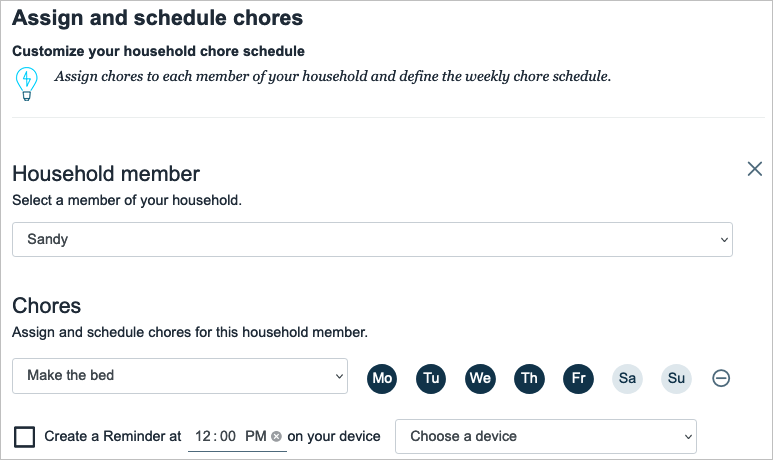
- Wählen Sie Weiter aus, um fortzufahren.
- Ein Schritt, den Sie in den meisten Blaupausen finden, ist das Anpassen der Erfahrung. Dies bezieht sich darauf, wie Sie mit Alexa für diese bestimmte Fähigkeit interagieren. Sie können beispielsweise Einführungsphrasen eingeben, wenn jemand die Fertigkeit öffnet, und dann andere Phrasen, wenn jemand eine Aufgabe erledigt. Dies sind die Ausdrücke, die Alexa für diese spezifische Fähigkeit verwendet.
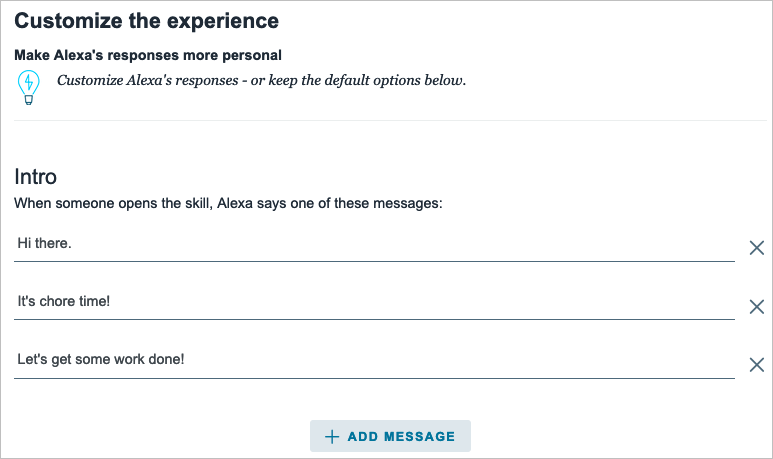
- Wählen Sie Weiter aus, um die Eingabe der Details abzuschließen.
- Der letzte Schritt beim Erstellen einer Fertigkeit besteht darin, ihr einen Namen zu geben. Versuchen Sie, etwas Sinnvolles zu verwenden, an das Sie sich erinnern werden, aber auch etwas Einfaches, das Alexa erkennen kann.
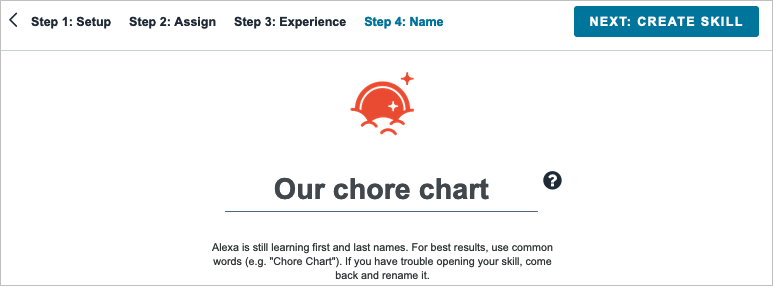
- Wählen Sie ein letztes Mal Weiter aus, um die Fertigkeit zu erstellen.
Nach ein paar Augenblicken, um alle Informationen zu verarbeiten, sollte Ihr Skill einsatzbereit sein!

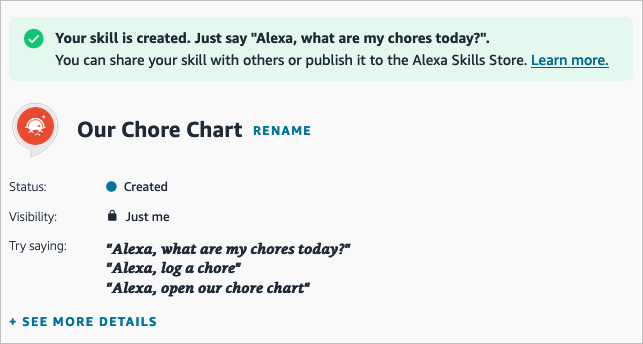
Machen Sie in der mobilen App die Fertigkeit „Wer dran ist“.
Für dieses nächste Beispiel verwenden wir den Entwurf Whose Turn, um einen Skill in der Alexa-App zu erstellen. Dieser Skill fordert Alexa auf, auszuwählen, wer an der Reihe ist, etwas zu tun.
- Öffnen Sie die Alexa-App auf Android oder iOS und wählen Sie die Registerkarte Mehr .
- Wählen Sie im oberen Abschnitt See More und wählen Sie Blueprints .
- Durchsuchen Sie die Optionen nach Kategorie, genau wie auf der Website. Wählen Sie dann diejenige aus, die Sie verwenden möchten, und tippen Sie auf „Eigene erstellen“ .
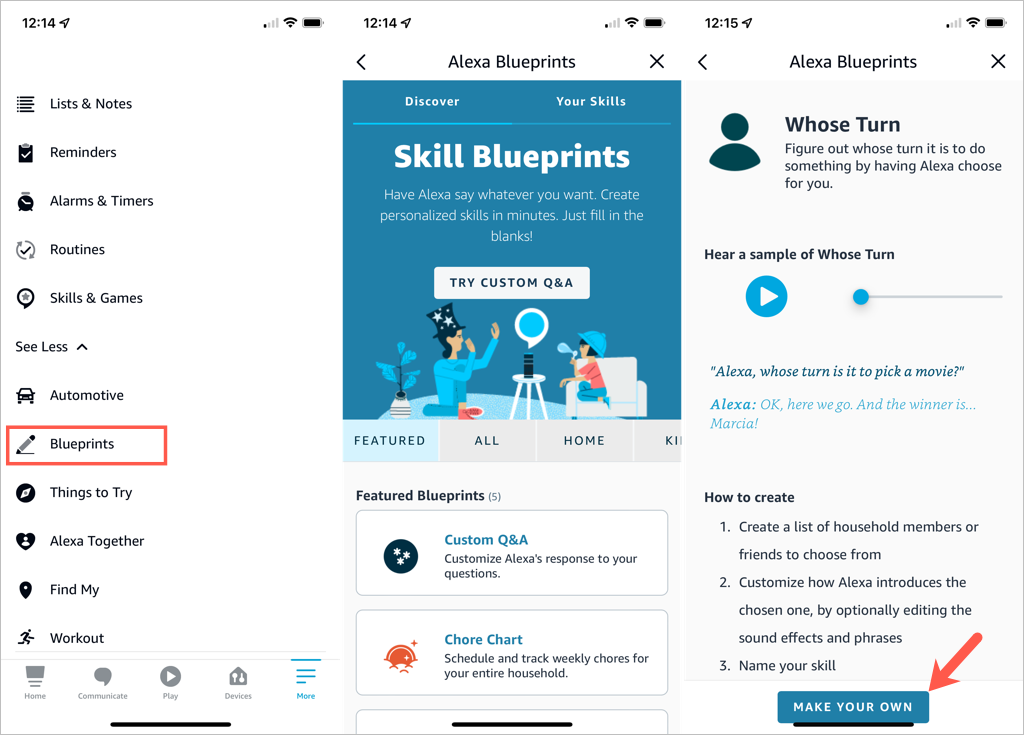
- Ersetzen Sie die Details für die Fertigkeit durch Ihre eigenen. Für die Fertigkeit Whose Turn fügen wir die Namen für Alexas Auswahl hinzu.
- Tippen Sie oben rechts auf Weiter , um fortzufahren.
- Der nächste Schritt für die Fertigkeit Whose Turn ist die Personalisierung des Erlebnisses. Auf diese Weise können Sie anpassen, wie Alexa einen Namen auswählt. Nachdem Sie eine Frage gestellt haben, verwendet Alexa die Phrasen und Soundeffekte, die Sie in diesem Abschnitt auswählen. Optional können Sie für zusätzliche Anpassungsoptionen nach unten scrollen.
- Tippen Sie auf Weiter , um Ihren benutzerdefinierten Skill zu benennen.
- Wählen Sie den Text in der Namenszeile aus, um ihn zu bearbeiten, oder geben Sie Ihren eigenen ein. Wählen Sie auch hier einen aussagekräftigen Namen, der für Alexa leicht zu erkennen ist.
- Tippen Sie auf Weiter , um den Skill zu erstellen.
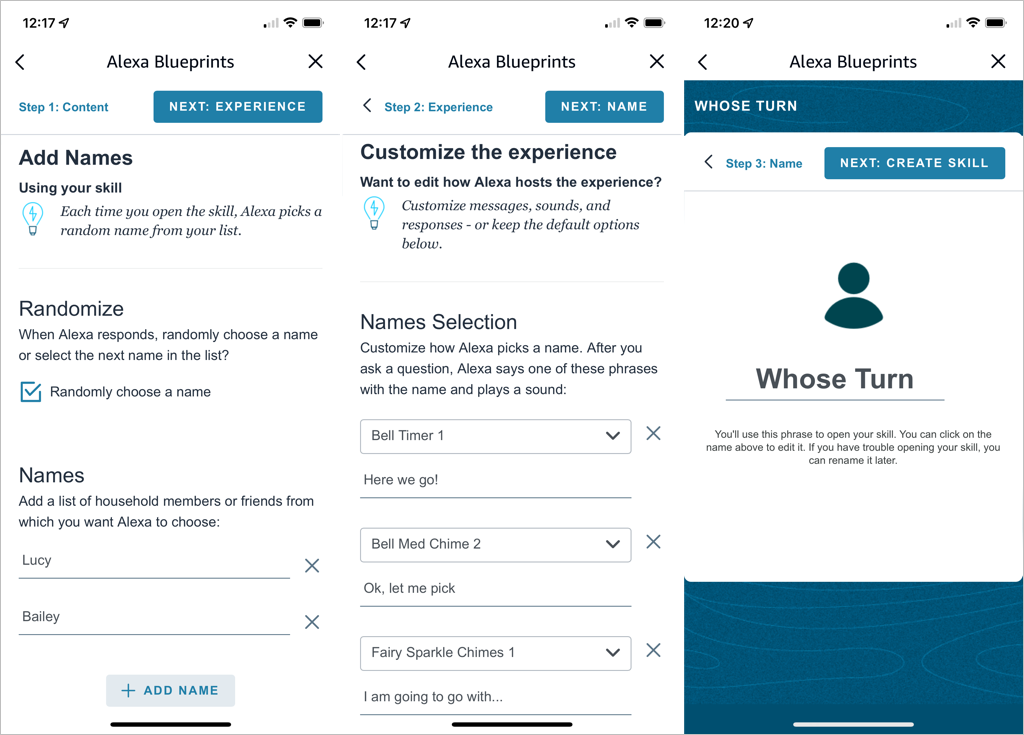
Sie sehen den Fortschritt, während Ihr Skill erstellt wird, und eine Bestätigung, wenn der Vorgang abgeschlossen ist. Sie können oben rechts auf das X tippen, um das Menü zu verlassen, wenn Sie mit der Überprüfung Ihrer Fertigkeit fertig sind.
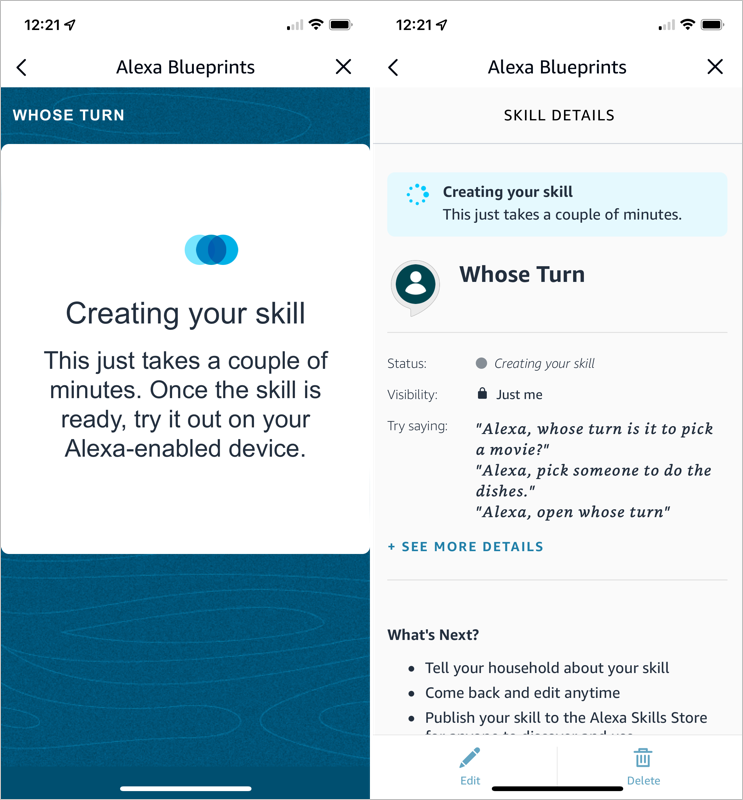
Von Ihnen erstellte Fähigkeiten bearbeiten
Nachdem Sie einen Skill mit Alexa Blueprints erstellt haben, möchten Sie möglicherweise Anpassungen daran vornehmen. Sie können dies auch im Web und in der mobilen App tun.
Ihre Fähigkeiten im Web
- Besuchen Sie die Alexa Blueprints-Website und melden Sie sich an. Wählen Sie oben Skills You've Made aus.
- Sie sehen eine Liste Ihrer Fähigkeiten. Wählen Sie auf der rechten Seite Details aus, um das zu öffnen, das Sie bearbeiten möchten.
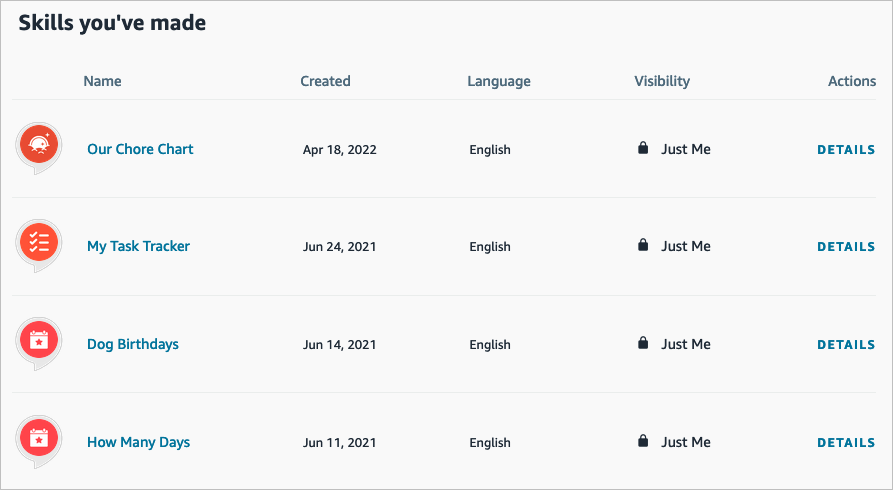
- Wählen Sie auf der rechten Seite Bearbeiten oder Löschen aus. Sie werden feststellen, dass Sie auch „ Mit anderen teilen “ auswählen können, um es Ihrer Familie oder Ihren Freunden zu erleichtern, auf den Skills Store zuzugreifen oder ihn für andere Alexa-Benutzer im Skills Store zu veröffentlichen.
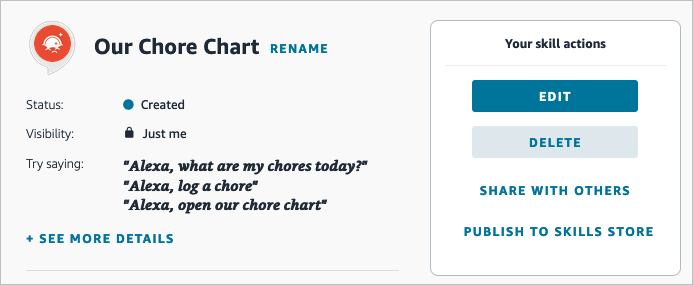
Ihre Fähigkeiten in der Mobile App
Sie können Ihre benutzerdefinierten Fähigkeiten auch einfach in der mobilen Alexa-App bearbeiten.
- Gehen Sie zur Registerkarte Menü .
- Wählen Sie Mehr anzeigen > Blaupausen aus .
- Wählen Sie auf der Registerkarte Ihre Fähigkeiten die Blaupause aus, die Sie bearbeiten möchten.
- Verwenden Sie die Schaltflächen unten, um Ihre Änderungen vorzunehmen.
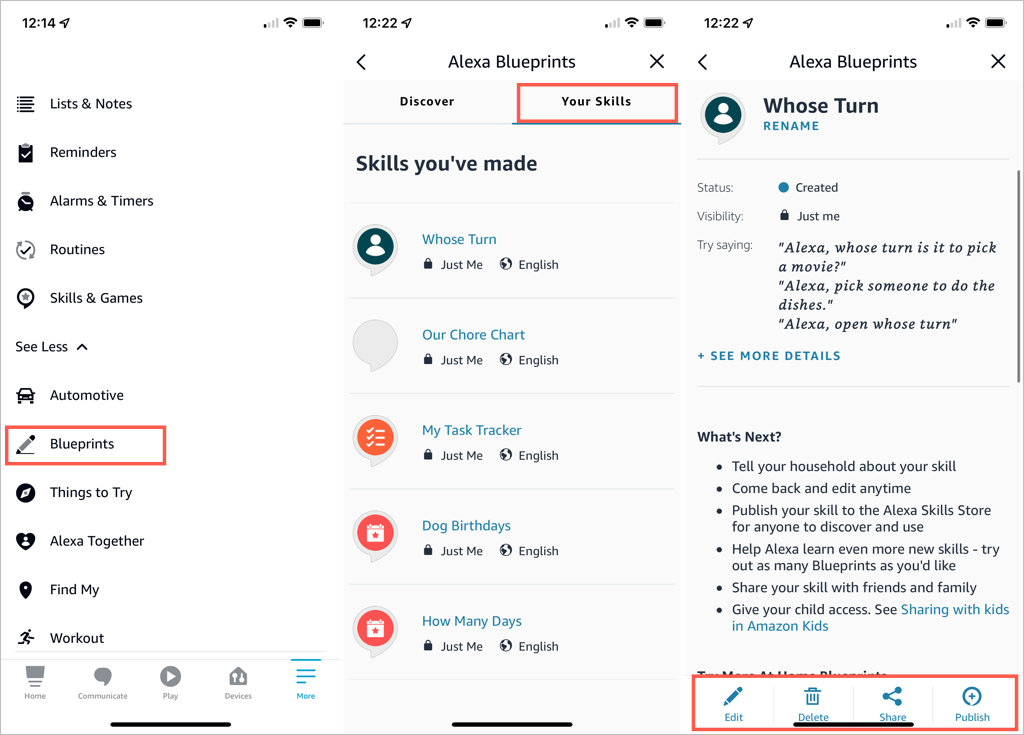
Profitieren Sie von Alexa Blueprints
Auch wenn es viele vorgefertigte Skills gibt, aus denen Sie auswählen können, bietet Ihnen das Erstellen Ihrer eigenen Alexa-Skills großartige Möglichkeiten, das Erlebnis auf Ihren Alexa-Geräten zu personalisieren, Aufgaben zu erledigen oder ein wenig Spaß zu haben!
Also, was wird es sein? Familientrivia mit Ihrem Amazon Echo, ein benutzerdefiniertes Q&A auf Ihrem Echo Dot, eine Science-Fiction-Geschichte in der mobilen Alexa-App oder etwas ganz anderes? Lass uns wissen!
